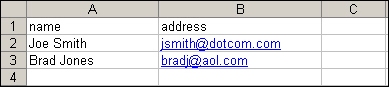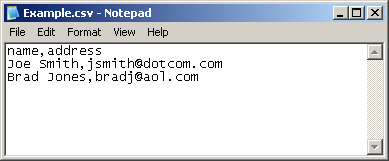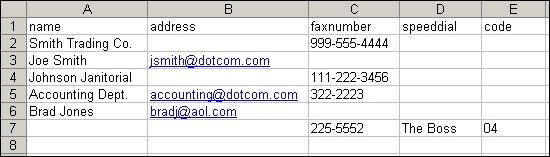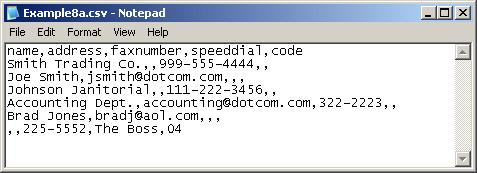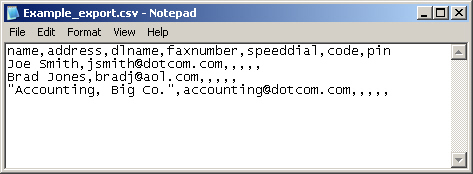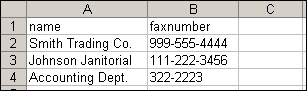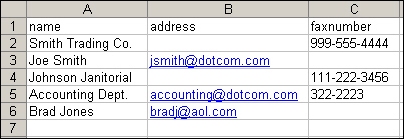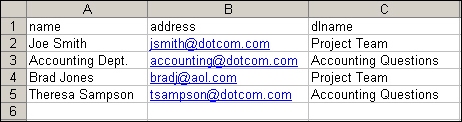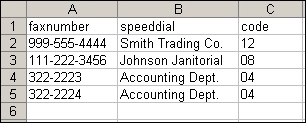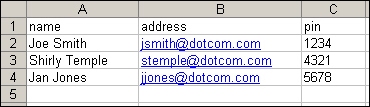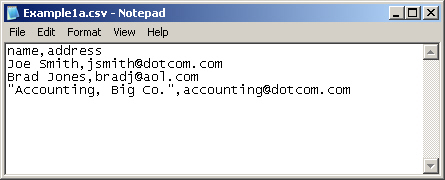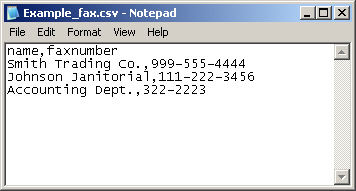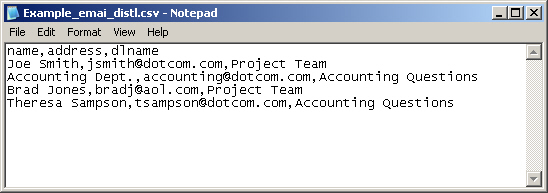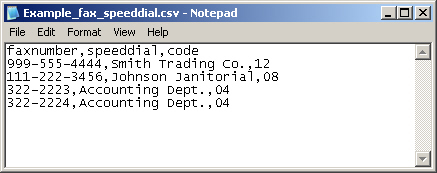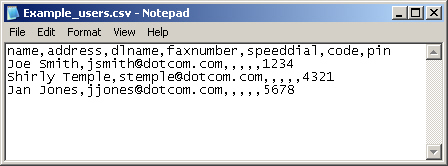Importar/Exportar
Use esta página para importar y exportar la libreta de direcciones y la información de usuario desde y al dispositivo.
Al importar datos al dispositivo, agrega direcciones de correo electrónico, números de fax o registros de usuarios nuevos, de manera que se pueda acceder a ellos desde este dispositivo. Esto puede facilitar la creación de listas iniciales o el mantenimiento del dispositivo HP actual con cambios de la organización.
Al exportar registros, guarda registros de correos electrónicos, fax o usuarios del dispositivo a un archivo en el equipo. A continuación, puede usar este archivo como una copia de seguridad de datos o puede usarlo para importar los registros a otro dispositivo HP. Para obtener instrucciones de exportación, consulte más adelante Exportar una libreta de direcciones.
Opción 1: Importar una libreta de direcciones
Puede importar la información de la libreta de direcciones creando primero un archivo con un formato de valores separado por comas (CSV). El formato CSV es un formato de datos habitual que suele utilizarse para transferir datos entre los dispositivos o programas de la base de datos. Este archivo se puede crear usando un programa de hojas de cálculo, como Microsoft Excel, o un programa de texto, como Microsoft Notepad. Después de crear el archivo, debe asegurarse de guardarlo o exportarlo como un tipo de archivo CSV. También puede crear un archivo de datos al exportar contactos desde Microsoft Outlook u otro cliente de correo electrónico y guardarlos como un archivo CSV (para obtener más información, consulte Creación de un archivo de importación con Microsoft Outlook.
En el tema Ejemplos de formatos de archivos de importación pueden encontrarse ejemplos de archivos CSV. En los ejemplos que aparecen más adelante, una hoja de cálculo de muestra va seguida de un ejemplo de archivo de texto. Utilice la herramienta que le resulte más sencilla.
Para importar la libreta de direcciones o los datos de usuario, realice lo siguiente:
- Cree un archivo de datos que contenga una fila de encabezado con las columnas necesarias para la información. Pueden usarse las siguientes columnas:
- nombre (o "nombre" y "apellidos")
- dirección
- nombre de dl
- número de fax
- marcado rápido
- código
- pin
Nota: El campo de dirección también puede llamarse "Correo electr." o "Dirección de correo electrónico". El campo de número de fax también puede llamarse "Fsx del trabajo" o "Fax particular".
La fila de encabezado es la primera fila de la hoja de cálculo o archivo. Por ejemplo, en el archivo de Excel de muestra que aparece más adelante, el archivo de encabezado es la fila 1 de la hoja de cálculo.
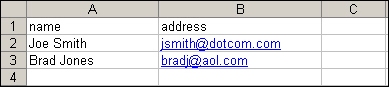
En el siguiente archivo de texto de muestra, el encabezado es la primera línea del texto.
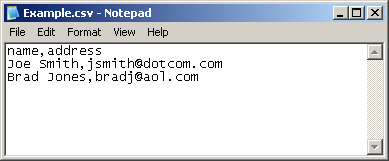
- Debajo del encabezado, añada filas que contengan las libretas de direcciones o los registros de usuario. Consulte la sección Datos necesarios y límites de los registros que aparece más adelante para saber las columnas necesarias para cada tipo de registro.
Puede tener columnas vacías, como se muestra en el ejemplo de la hoja de cálculo de Excel que aparece más adelante. Si está creando un archivo de importación de texto, sólo debe insertar una coma en cada campo vacío, como se muestra en el archivo de texto de muestra que aparece a continuación.
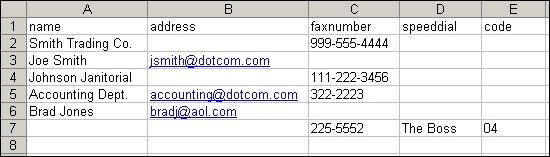
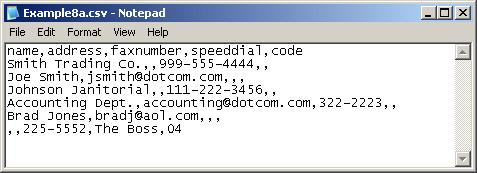
Si los datos del campo contienen una coma, deben aparecer entre comillas, por ejemplo,
"Smith, Joe"
Si está usando Excel para crear el archivo de importación, no es necesario que ponga las comillas. Excel las pondrá automáticamente cuando convierta el archivo a un archivo CSV.
Nota: Para obtener más ejemplos de archivos CSV, consulte el tema Ejemplos de formatos de archivos de importación.
- Guarde el archivo de importación.
Si lo está creando en Excel, elija Guardar como en el menú Archivo y, a continuación, seleccione .CSV (delimitado por comas)(*.csv) en el cuadro desplegable Guardar como tipo.
Si está creando un archivo de texto, elija Guardar como en el menú Archivo y, a continuación, escriba .csv en lugar de la extensión de archivo .txt.
- Para importar el archivo de origen en el dispositivo, haga clic en Examinar..., que se encuentra junto al campo Nombre de archivo de la libreta de direcciones en la página Importar/Exportar, para examinar el archivo de origen del equipo.
- Haga clic en Importar para importar el archivo de datos al dispositivo. El proceso de importación durará aproximadamente 1 minuto por cada 1.000 registros, en función de la velocidad de la red.
Cuando haya finalizado el proceso de importación, aparecerá un mensaje que indicará el número de registros que se importaron de forma satisfactoria y si se produjo algún error de importación. Consulte el tema Errores de importación para obtener una lista completa de errores y posibles causas.
Datos necesarios y límites de los registros
Los datos necesarios para cada tipo de registro son los siguientes:
Tipo de registro | Datos necesarios | Longitud máxima del campo | Número máximo de registros |
Dirección de correo electrónico | nombre (o "nombre" y "apellido")
dirección1 | 245 caracteres2
255 caracteres | 2.0003 |
Registro de usuario | nombre
pin
dirección1 | 245 caracteres2
4-8 dígitos
255 caracteres | 2.000 |
Lista de distribución de correos electrónicos | nombre
dirección1
nombre de dl | 245 caracteres2
255 caracteres
245 caracteres2 | 2.0003 |
Número de fax | nombre
número de fax1 | 245 caracteres2
50 caracteres | 2.000 |
Marcación rápida de fax | número de fax1
marcación rápida4
código4
| 50 caracteres
31 caracteres
2 dígitos | 100 marcaciones rápidas,
cada una con 100 entradas como máximo |
1 El campo de dirección también puede llamarse "Correo electr." o "Dirección de correo electrónico".
El campo del número de fax también puede llamarse "Fax del trabajo" o "Fax particular".
2 Es posible que la longitud máxima sea inferior, en función del idioma que se esté usando.
3 El número total combinado de direcciones de correo electrónico y de listas de distribución debe ser 2.000 entradas como máximo.
4 El campo "marcación rápida" contiene el nombre de la marcación rápida como, por ejemplo, "Johnson Janitorial", y el campo "código" contiene el código de marcación rápida (un número entre el 0 y el 99) como, por ejemplo, 08. Se aceptan números de uno o dos dígitos como, por ejemplo, 06 ó 6.
Creación de un archivo de importación mediante Microsoft Outlook
Si tiene contactos guardados en Microsoft Outlook, puede exportarlos a un archivo CSV y, a continuación, usar dicho archivo para importarlos al dispositivo. Siga estas instrucciones para crear un archivo CSV mediante Microsoft Outlook.
- En el menú Archivo de Outlook elija la opción Importar y exportar...
- En el Asistente para importar y exportar, elija Exportar a un archivo y haga clic en Siguiente.
- Seleccione Valores separados por comas (DOS) y haga clic en Siguiente.
- Seleccione la carpeta Contactos y haga clic en Siguiente.
- Escriba un nombre para el archivo con una extensión .CSV. Haga clic en Examinar para elegir una ubicación en el equipo donde guardar el archivo. Haga clic en Siguiente.
- Haga clic en Finalizar para que finalice el asistente y exportar el archivo.
- Siga los pasos 4 y 5 de las instrucciones de importación para importar el archivo .CSV al dispositivo.
Opción 2: Exportar una libreta de direcciones
También puede exportar la libreta de direcciones o la información de usuario que se ha guardado en el dispositivo. Esta información se exporta a un archivo CSV que tiene el mismo formato que el descrito anteriormente, con un encabezado seguido de una fila para cada registro de usuario o libreta de direcciones.
Para exportar datos, realice lo siguiente:
- Active una o más de las casillas de verificación que se muestran en el Paso 1.
- En el Paso 2, escriba el nombre del archivo de exportación.
- Haga clic en Exportar para iniciar el proceso de exportación.
En el cuadro de diálogo que aparece, haga clic en Guardar y, a continuación, seleccione la ubicación donde desea guardar el archivo.
Si el proceso de exportación falla, se mostrará un mensaje de error. Si esto ocurre, espere unos minutos y vuelva a intentar la exportación.
Puede abrir el archivo de exportación en cualquier programa de hojas de cálculo, como Microsoft Excel, o en un programa de texto, como Notepad.
Si ha activado la casilla de verificación Exportar direcciones de correo electrónico, el archivo de exportación tendrá un aspecto similar al siguiente si lo abre en Excel:

Tendrá el siguiente aspecto si lo abre en Notepad:
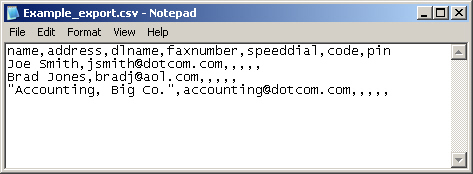
Si ha seleccionado Exportar direcciones de fax, el archivo de exportación tendrá un aspecto similar al siguiente:

Si ha seleccionado Exportar registros de usuario, el archivo de exportación tendrá un aspecto similar al siguiente:

Opción 3: Borrar libretas de direcciones
Por defecto, si hace clic en el botón Borrar libretas de direcciones se borrará toda la información de las libretas de direcciones (correo electrónico, fax e información de usuarios autorizados) del dispositivo. También puede especificar las libretas de direcciones que desea borrar, aunque es posible que las direcciones de correo electrónico y las listas de distribución no se borren por separado.
Es posible que desee borrar todas las libretas de direcciones antes de trasladar el dispositivo a una nueva área de su empresa, o antes de importar la información de las libretas de direcciones de otro dispositivo.
Para borrar una libreta de direcciones o varias, realice lo siguiente:
- Active una o más de las casillas de verificación que se muestran en la Opción 3: Borrar libretas de direcciones.
- Haga clic en Borrar libretas de direcciones para borrar la información de las libretas de direcciones seleccionadas.
Aparecerá un cuadro de diálogo de advertencia en el que se indican las libretas de direcciones que se han seleccionado para borrar. Haga clic en Aceptar para confirmar esta acción. La información no se puede recuperar una vez borrada.
Cuando pulse Aceptar, la información de la libreta de direcciones se borrará y volverá a la página inicial. Se mostrará una lista de las libretas de direcciones borradas.
Ejemplo de formatos de archivos de importación
La importación de archivos de datos puede crearse mediante Microsoft Excel o con un programa de archivos de texto, como Notepad. A continuación encontrará varios ejemplos de archivos de datos de importación.
Para los formatos de archivo de Excel, consulte Archivos de Excel, y para los formatos de archivos de texto, consulte Archivos de texto.
Archivos de Excel
Ejemplo de archivo de Excel para importar las direcciones de correo electrónico
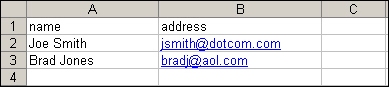
Nota: Si el dispositivo que está importando tiene una verificación de dirección de correo electrónico activada, la dirección de correo electrónico debe contener el símbolo @.
Nota: En lugar del campo "nombre", también tiene la opción de usar dos campos: "nombre" y "apellido".
Ejemplo de un archivo de Excel para importar números de fax
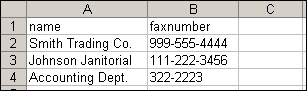
Nota: Se puede dar el formato que se muestra aquí al número de fax, o bien puede tener espacios o no. También puede tener los siguientes signos de puntuación:
coma o espacio + - ( ) [ ] *.
Ejemplo de un archivo de Excel para importar números de fax y direcciones de correo electrónico al mismo archivo
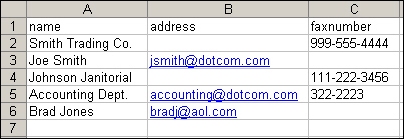
Nota: Si importa una dirección de correo electrónico y un número de fax de la misma persona o trabajo, puede combinarlos en un solo registro, como se ha mostrado anteriormente con el registro "Departamento de contabilidad", o bien importarlos como registros distintos: uno para la dirección de correo electrónico y uno para el número de fax.
Ejemplo de archivo de Excel para importar listas de distribución de correos electrónicos
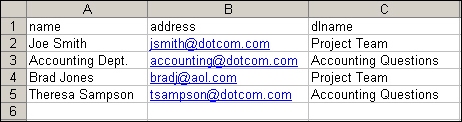
Nota: El nombre de la lista de distribución puede contener cualquier combinación de letras, números y signos de puntuación.
Nota: Las listas de distribución pueden contener hasta 2.000 direcciones de correos electrónicos. Cada dirección de correo electrónico debe añadirse en un registro distinto.
Ejemplo de un archivo de Excel para importar marcaciones rápidas de fax
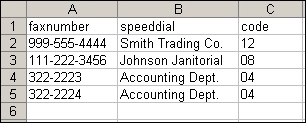
Nota: El campo “marcación rápida” puede contener cualquier combinación de letras, números y signos de puntuación. El campo "código" contiene el código de marcación rápida (un número de 1 ó 2 dígitos entre el 0 y el 99).
Nota: Las marcaciones rápidas pueden contener hasta 100 números de fax asociados a un único código de marcación rápida. Cada número de fax debe añadirse en un registro distinto.
Ejemplo de un archivo de Excel para importar registros de usuario
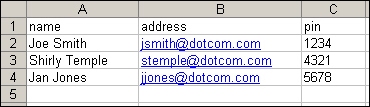
Nota: El "pin" debe ser un valor numérico de entre 4 y 8 dígitos.
Archivos de texto
Ejemplo de archivo de texto para importar las direcciones de correo electrónico
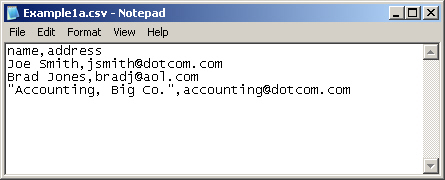
Nota: Si algún archivo contiene una coma, el contenido del campo debe aparecer entre comillas, como se ha mostrado anteriormente.
Nota: Si el dispositivo que está importando tiene una verificación de dirección de correo electrónico activada, la dirección de correo electrónico debe contener el símbolo @.
Nota: En lugar del campo "nombre", también tiene la opción de usar dos campos: "nombre" y "apellido".
Ejemplo de un archivo de texto para importar números de fax
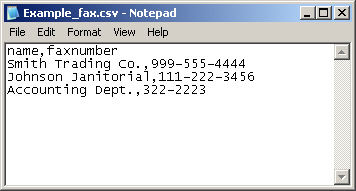
Nota: Se puede dar el formato que se muestra aquí al número de fax, o bien puede tener espacios o no. También puede contener los siguientes signos de puntuación:
espacio o coma + - ( ) [ ] *
Ejemplo de un archivo de texto para importar números de fax y direcciones de correo electrónico al mismo archivo

Nota: Si importa una dirección de correo electrónico y un número de fax de la misma persona o trabajo, puede combinarlos en un solo registro, como se ha mostrado anteriormente con el registro "Departamento de contabilidad", o bien importarlos como registros distintos: uno para la dirección de correo electrónico y uno para el número de fax.
Ejemplo de archivo de texto para importar listas de distribución de correos electrónicos
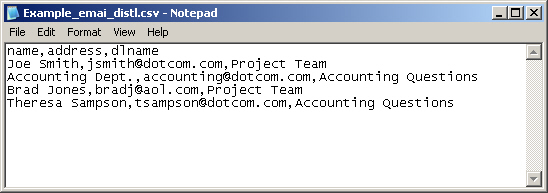
Nota: El nombre de la lista de distribución puede contener cualquier combinación de letras, números y signos de puntuación.
Nota: Las listas de distribución pueden contener hasta 2.000 direcciones de correos electrónicos. Cada dirección de correo electrónico debe añadirse en un registro distinto.
Ejemplo de un archivo de texto para importar marcaciones rápidas de fax
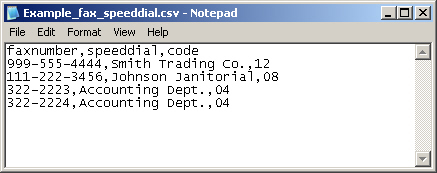
Nota: El campo “marcación rápida” puede contener cualquier combinación de letras, números y signos de puntuación. El campo "código" contiene el código de marcación rápida (un número de 1 ó 2 dígitos entre el 0 y el 99).
Nota: Las marcaciones rápidas pueden contener hasta 100 números de fax asociados a un único código de marcación rápida. Cada número de fax debe añadirse en un registro distinto.
Ejemplo de un archivo de texto para importar registros de usuario
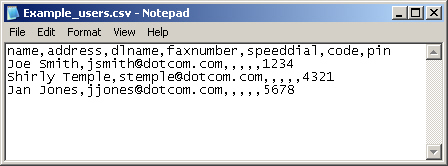
Nota: El "pin" debe ser un valor numérico de entre 4 y 8 dígitos.
Errores de importación
Es posible que se encuentre con los siguientes mensajes de error cuando importe datos al dispositivo. Mire la columna Causa para descubrir qué puede estar causando el error y qué puede hacer para solucionarlo.
Error | Causa |
La marcación rápida [##] tiene el nombre [speed-dial name], que es diferente al nombre del archivo de importación ([speed-dial name]). Corrija el problema. | El código de marcación rápida que intenta importar ya existe en el dispositivo con un nombre distinto. Utilice un código de marcación rápida distinto para el archivo de importación.
Nota: Si desea cambiar el nombre de una marcación rápida, debe usar la página Marcaciones rápidas de fax en el servidor Web incorporado (EWS). |
En el dispositivo ya hay guardada una marcación rápida con el nombre [speed-dial name], pero tiene un código distinto ([##]). Corrija el problema. | Está intentando importar un código de marcación rápida que tiene el mismo nombre que otro que ya está guardado en el dispositivo. Cambie el nombre del código de marcación rápida. |
El código de marcación rápida debe ser un número entre 00 y 99. Ajuste el código de marcación rápida. | Está intentando importar un código de marcación rápida no válido. Use un código de marcación rápida de dos dígitos que se encuentre entre 00 y 99. |
Las entradas de marcación rápida en las líneas [#] y [#] del archivo .csv tienen el mismo código ([##]), pero nombres distintos ([speed-dial name] y [speed-dial name]). Corrija el problema. | Está intentando importar dos marcaciones rápidas que tienen el mismo código. Seleccione un código distinto para una de las marcaciones rápidas. |
Las entradas de marcación rápida en las líneas [#] y [#] del archivo .csv tienen el mismo nombre ([speed-dial name]), pero códigos distintos ([##] y [##]). Corrija el problema. | Está intentando importar dos marcaciones rápidas que tienen el mismo nombre. Cambie el nombre a una de las marcaciones rápidas. |
El número máximo de números de fax permitido en una lista de marcado rápido es 100. Quite algunos números de fax de la lista de marcado rápido [speed-dial name]. | Está intentando importar una lista de marcación rápida que tiene demasiados números de fax. Quite algunos de los números para reducir el contenido de la lista a 100 números como máximo. |
Fallo en operación de archivo. Vuelva a intentarlo. | El proceso de importación de archivos ha fallado. Compruebe que proporciona la ruta al archivo de importación correcto en el formato correcto y vuelva a intentar la importación. Si el proceso de importación vuelve a fallar, reinicie el equipo y vuelva a intentarlo. |
Se ha producido un error de HTTP inesperado durante la importación. | El proceso de importación de archivos ha fallado debido a un error interno de la página Web. Vuelva a intentar la importación. Si el proceso de importación vuelve a fallar, reinicie el equipo y vuelva a intentarlo. |
El encabezado contenía un campo duplicado [field-name]. Durante la importación, sólo se usaron datos de la primera instancia de esta columna. | El archivo de importación tenía dos columnas con el mismo nombre. Durante la importación, sólo se usó el contenido de la primera columna. |
El encabezado contenía un campo no reconocido [field-name]. | El archivo de importación contiene una entrada de encabezado que el software no reconoce. El resto de los datos se ha importado de forma satisfactoria. Compruebe si se han importado todos los datos requeridos. Si es necesario, corrija el nombre del campo de archivo incorrecto en el encabezado y vuelva a importar los datos. |
[e-mail address] no es una dirección de correo electrónico válida. | El archivo de importación contiene una dirección de correo electrónico no válida. Si el dispositivo tiene activada una validación de dirección de correo electrónico, todas las direcciones de correo electrónico deben tener el símbolo @. Corrija la dirección de correo electrónico y vuelva a intentar la importación.
Sugerencia: También puede desactivar la validación de la dirección del dispositivo para que no se produzca este error. |
[fax number] no es un número de fax válido. | El archivo de importación contiene un número de fax no válido. Los números de fax pueden contener los números del 0 al 9, espacios, comas y los siguientes signos puntuación: +, -, (, ), [, ], o *. Corrija el número de fax no válido y vuelva a intentar la importación. |
[pin number] no es un pin válido. | El archivo de importación contiene un pin no válido. Los pin deben contener números entre el 0 y el 9, y deben tener de 4 a 8 dígitos. Corrija el pin no válido y vuelva a intentar la importación. |
El archivo seleccionado no tiene el formato adecuado para la importación. Para obtener más información, haga clic en Ayuda. | El software no reconoce el formato del archivo de importación. Para obtener más información acerca del formato correcto, consulte las instrucciones de Importar/Exportar. Corrija el archivo de importación y vuelva a intentarlo. |
El archivo está vacío o no contiene un registro válido. Para obtener más información, haga clic en Ayuda. | El software reconoce algunos nombres de campos del encabezamiento contenidos en el archivo de importación, pero no puede encontrar ningún dato de importación válido. Para obtener más información acerca del formato correcto, consulte las instrucciones de Importar/Exportar. Corrija el archivo de importación y vuelva a intentarlo. |
El registro tiene demasiados pocos campos para importar a una libreta de direcciones, lista o marcación rápida. | El archivo de importación contiene uno o más registros con datos incompletos. Por ejemplo, un registro que contiene un nombre sin dirección de correo electrónico o número de fax. Para obtener más información acerca de los campos necesarios para cada tipo de registro, consulte las instrucciones de Importar/Exportar. Corrija los registros y vuelva a intentarlo. |
[Address book name]: No se pudieron agregar uno o varios registros debido a que se ha alcanzado el máximo de ### entradas. | La libreta de direcciones del dispositivo está llena. Vaya a la libreta de direcciones de correos electrónicos o a las páginas del EWS de la libreta de direcciones de fax para eliminar algunas entradas de la libreta de direcciones o reducir el número de registros que intenta importar. |
El registro contenía un carácter no reconocido o inesperado. | El archivo de importación contenía un carácter que el software no esperaba. Por ejemplo, si un campo empieza con comillas (") pero no termina con ellas, el software no sabe cómo continuar. Corrija el archivo de importación y vuelva a intentarlo. |
Introduzca un archivo con un valor separado por comas (.csv). Para obtener más información, haga clic en Ayuda. | Está intentando importar un archivo que no tiene una extensión de archivo .CSV. Corrija el archivo y vuelva a intentarlo. |
El archivo seleccionado no existe o no se encuentra en la ubicación especificada. Compruebe que se ha seleccionado un archivo válido y vuelva a intentarlo. | El software no pudo encontrar el archivo de importación en la ubicación que ha especificado. |
El límite de la longitud del campo de ### caracteres se sobrepasaba en el campo [field-name]. Abrevie el texto. | El archivo de importación contiene una entrada demasiado larga en el campo especificado. Abrevie la entrada y vuelva a intentarlo. |
La operación ha fallado porque otro usuario está usando la libreta de direcciones. | Si alguien más está realizando actualmente cambios en los datos de la libreta de direcciones del dispositivo, no puede completar la importación. Espere unos minutos y vuelva a intentarlo. |